
Use a ação “Executar JavaScript na Página Web” no Atalhos
Use a ação “Executar JavaScript na Página Web” para recuperar dados específicos ou modificar o conteúdo de uma página web.
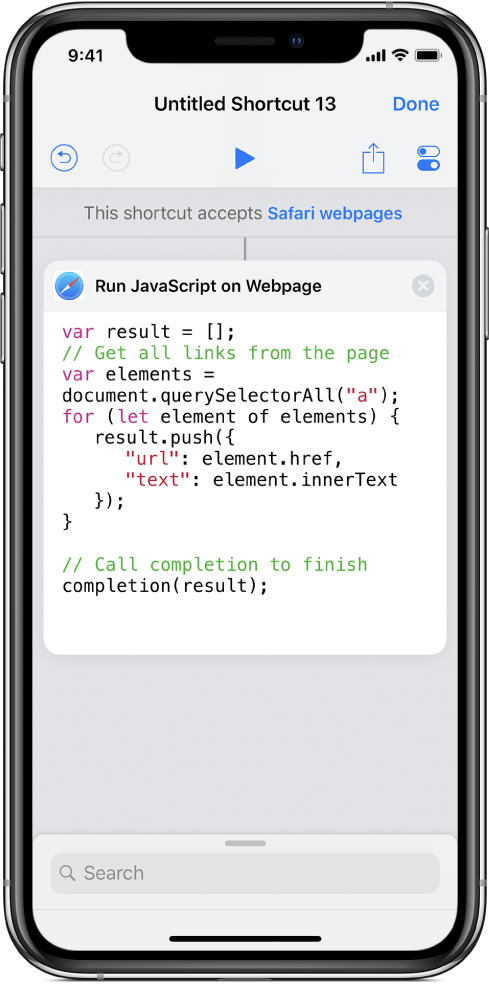
A ação “Executar JavaScript na Página Web” contém um campo de texto, onde você escreve seu próprio script. Você executa o atalho a partir do app Safari.
Nota: você também pode usar a ação “Executar JavaScript na Página Web” em SFSafariViewController. Para obter mais informações, consulte https://developer.apple.com/documentation/safariservices/sfsafariviewcontroller.
Crie um atalho JavaScript
Na Biblioteca do app Atalhos
 , toque em Criar Atalho.
, toque em Criar Atalho.No editor de atalhos, toque em
 na parte superior da lista de ações, comece a digitar “Executar JavaScript…” no campo de busca e toque na ação “Executar JavaScript na Página Web” para adicioná-la ao editor de atalhos.
na parte superior da lista de ações, comece a digitar “Executar JavaScript…” no campo de busca e toque na ação “Executar JavaScript na Página Web” para adicioná-la ao editor de atalhos.Nota: se a entrada da ação “Executar JavaScript na Página Web” não for uma página web do Safari, uma mensagem de erro será exibida quando o atalho for executado. Adicionalmente, se a ação “Executar JavaScript na Página Web” não for a primeira ação do atalho, você precisa usar uma ação Obter Variável e definir seu parâmetro na página do Safari (ou na entrada do atalho).
Escreva seu script no campo de texto da ação “Executar JavaScript na Página Web”.
Importante: no seu script, certifique-se ter chamado o controlador de conclusão. Para obter mais informações, consulte Saída da ação “Executar JavaScript na Página Web”.
Adicione quaisquer outras ações que você deseja incluir no atalho.
Dica: para usar várias ações “Executar JavaScript na Página Web” no mesmo atalho, certifique-se de que cada instância da ação tem a página web do Safari como entrada (usando a ação Obter Variável).
Toque em
 para abrir os Ajustes e ative “Mostrar na Folha do Compartilhamento”.
para abrir os Ajustes e ative “Mostrar na Folha do Compartilhamento”.Uma nova linha denominada “Tipos Aceitos” aparece. Para garantir que o atalho só apareça no Safari, desmarque todos os tipos de entrada, exceto “Páginas web do Safari”.
Para obter mais informações, consulte Sobre os tipos de entrada em um atalho de Extensão de Ação.
Toque em OK para retornar ao editor de atalhos e toque em OK novamente para salvar o atalho na Biblioteca.
Para obter mais informações sobre como trabalhar com JavaScript no Atalhos, consulte Sobre a ação “Executar JavaScript na Página Web” no Atalhos.
Execute o atalho JavaScript em uma página web
No Safari, verifique se o botão Atalhos está ativado na folha de compartilhamento.
No Safari, toque em
 .
.Na linha inferior (os botões monocromáticos), toque em Atalhos.
Se o botão Atalhos não estiver visível imediatamente, deslize para a esquerda.
Na tela Executar Atalho, toque em um atalho que contenha a ação “Executar JavaScript na Página Web”.
Nota: você também pode executar o atalho em SFSafariViewController.